-
flash安装,小编告诉你flash CS6安装方法
- 2018-08-30 12:00:01 来源:windows10系统之家 作者:爱win10
我们在生活中经常都会遇到这样那样的问题,可尽管如此吧,我们依旧都还是会尽力的将问题给解决掉。今天小编今天给小伙伴们说说flash CS6的安装方法,可以使小伙伴们自己就能够安装好flash CS6。
小编之所以知道flash CS6的安装方法,那是因为小编在一次查看资料的时候无意中就发现了flash CS6这方面的内容,然后就多了解了一些这方面的内容。所以小编这就将flash CS6的安装方法来分享给你们。
下载步骤:
1,在网页中检索flash cs6
flash系统软件图解1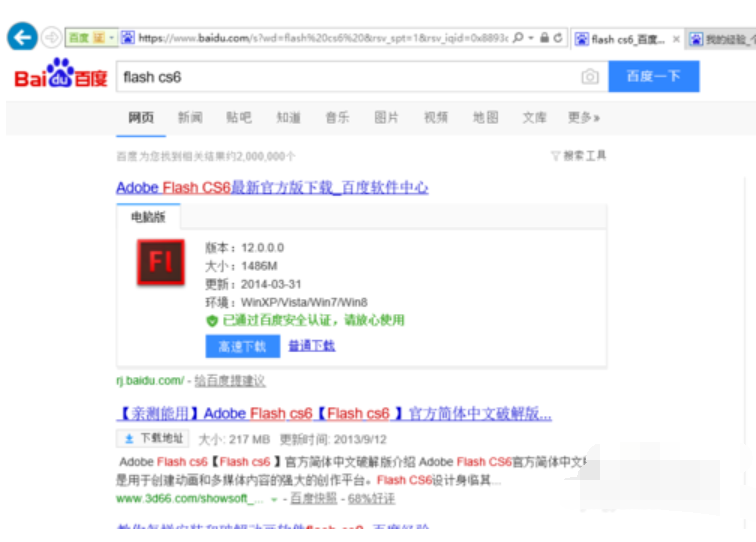
2,在百度软件中心中找到软件,点击普通下载,另存选择保存位置
CS6系统软件图解2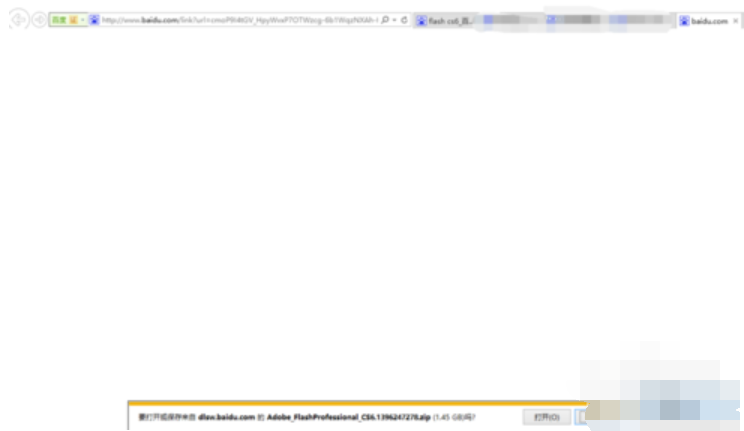
3,软件下载后如图
安装步骤 系统软件图解3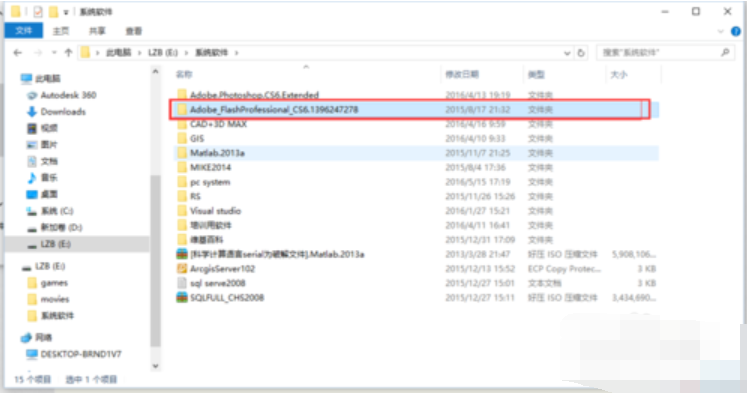
安装方法:
1,进入Adobe Flash Professional CS6文件夹
如何安装flash CS6系统软件图解4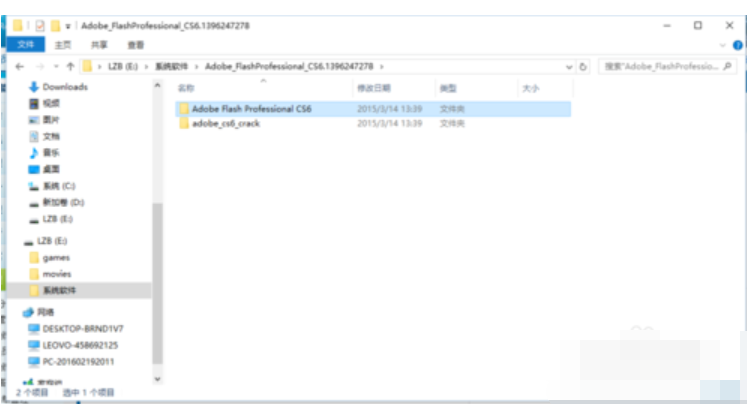
2,双击运行Set-up.exe软件
安装步骤 系统软件图解5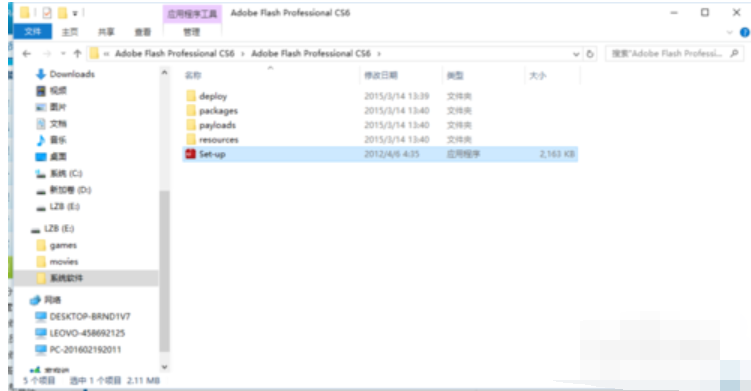
3,如果安装前遇到报错,点击忽略继续安装
安装步骤 系统软件图解6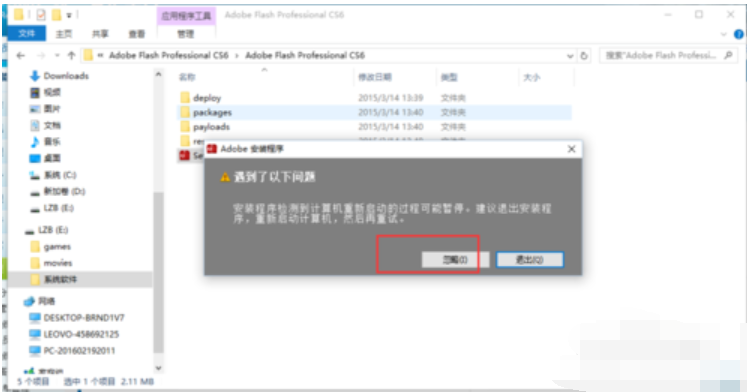
4,一般用户都没有正版序列号的,所以我们点击试用,安装试用版
如何安装flash CS6系统软件图解7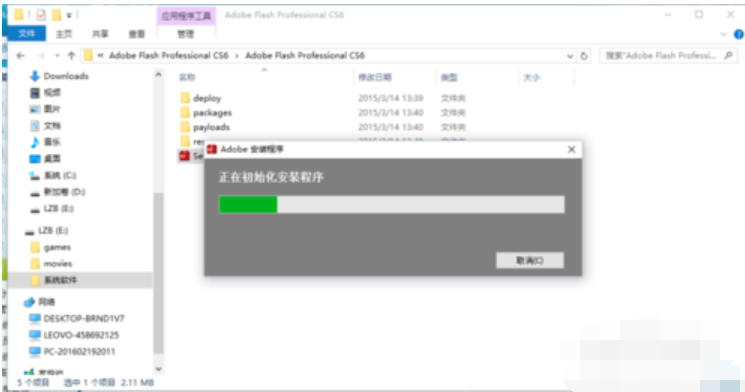
5,我们接收软件试用协议
如何安装flash CS6系统软件图解8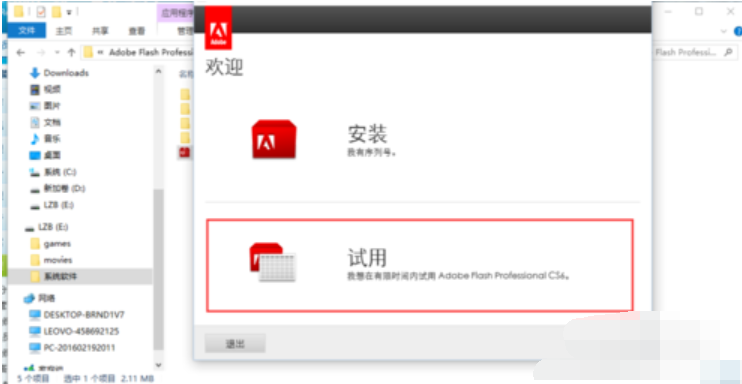
6,提示我们需要登录Adobe,看来必需要登录。
如何安装flash CS6系统软件图解9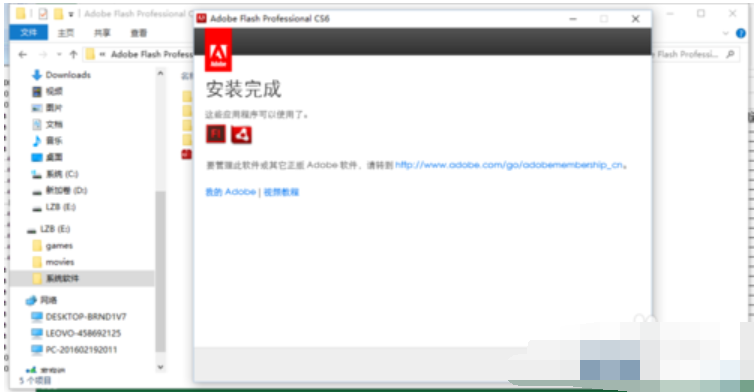
7,如果有Adobe账号,直接输入登录即可,如果没有先行注册后登录。
CS6系统软件图解10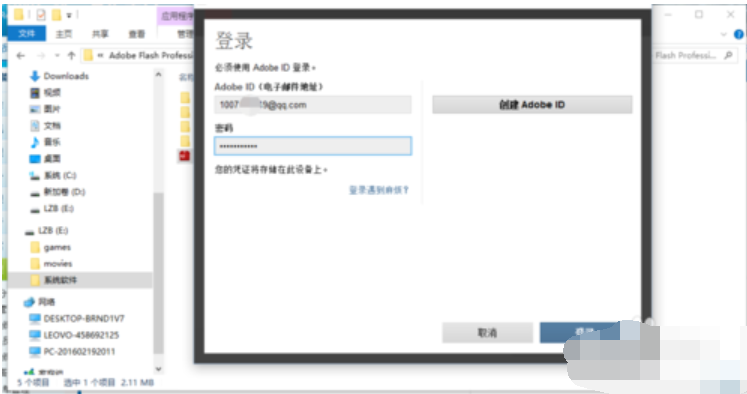
8,登录成功后会继续提示安装选项,提示需要安装的软件,我这里全选安装。
CS6系统软件图解11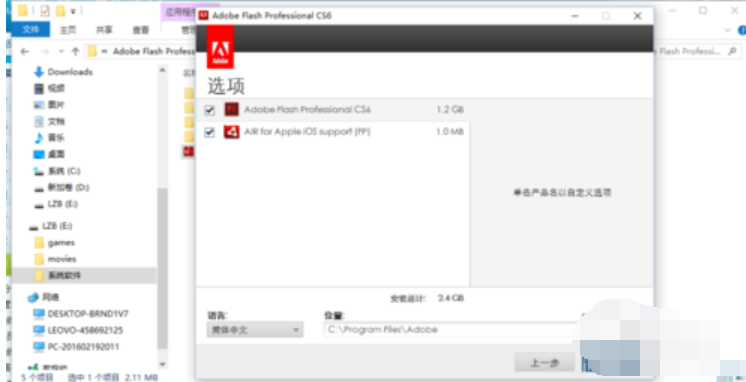
9,软件安装过程可能需要10分钟左右,具体看个人pc配置。台式机可能会更快些
CS6系统软件图解12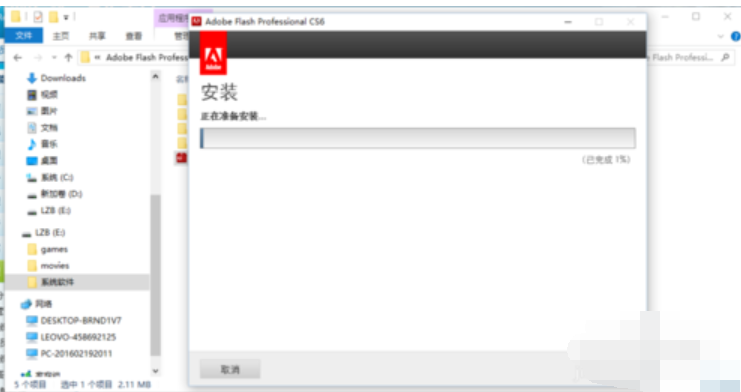
11,安装完成后,会提示安装完成
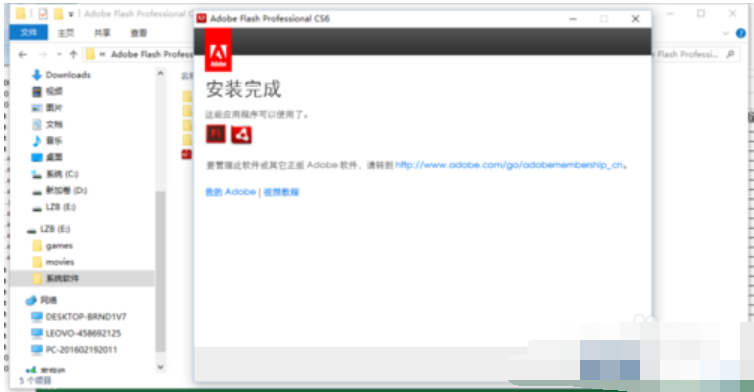
CS6系统软件图解13
猜您喜欢
- 戴尔win10改win7旗舰版系统图文教程..2017-06-04
- windows10系统下以太网无法识别的解决..2020-10-07
- win10登陆远程桌面具体操作步骤..2017-06-20
- win11系统怎么退回win10系统2022-04-12
- win10系统文件预览如何设置2020-03-24
- 关于去实体店装win10是正版的吗..2023-02-02
相关推荐
- 怎么缩短win10开机时间 2017-06-11
- 教你win10的windows powershell怎么打.. 2020-12-02
- win10备份还原系统方法 2023-03-06
- office2010激活工具,小编告诉你激活工.. 2018-05-05
- 系统管理员设置了系统策略禁止进行此.. 2018-08-09
- 笔记本亮度怎么调,小编告诉你怎么调节.. 2018-01-26





 魔法猪一健重装系统win10
魔法猪一健重装系统win10
 装机吧重装系统win10
装机吧重装系统win10
 系统之家一键重装
系统之家一键重装
 小白重装win10
小白重装win10
 萝卜家园ghost win8 32位专业版v201703
萝卜家园ghost win8 32位专业版v201703 系统之家Ghost Win8.1 32位纯净版201507
系统之家Ghost Win8.1 32位纯净版201507 系统之家Win7 64位旗舰版系统下载 v1910
系统之家Win7 64位旗舰版系统下载 v1910 雨林木风win10 32位专业版系统下载 v1904
雨林木风win10 32位专业版系统下载 v1904 小白系统Ghost windows XP SP3 纯净版201704
小白系统Ghost windows XP SP3 纯净版201704 系统之家ghost win7系统下载64位旗舰版1705
系统之家ghost win7系统下载64位旗舰版1705 系统之家win1
系统之家win1 系统之家Ghos
系统之家Ghos Microsoft Of
Microsoft Of 参考文献生成
参考文献生成 雨林木风Ghos
雨林木风Ghos 云端高速浏览
云端高速浏览 TechSmith Ca
TechSmith Ca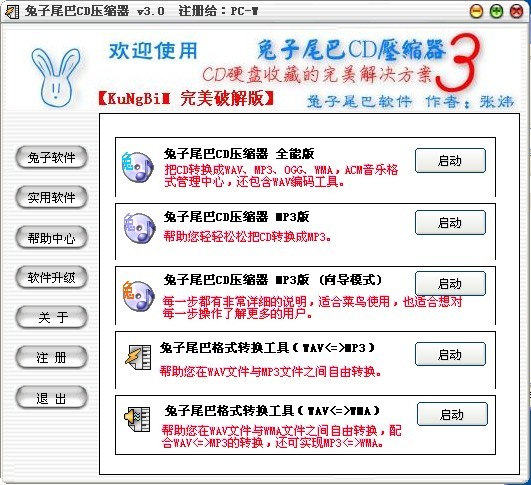 兔子尾巴CD压
兔子尾巴CD压 系统之家win1
系统之家win1 最新360保险
最新360保险 万能五笔输入
万能五笔输入 系统之家Ghos
系统之家Ghos 粤公网安备 44130202001061号
粤公网安备 44130202001061号